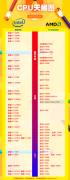驱动程序问题常常困扰着很多用户,特别是在进行硬件升级或更换时。驱动程序是连接操作系统与硬件之间的桥梁,一旦出现冲突,不仅会导致性能下降,还可能使某些硬件无法正常工作。了解如何快速修复这些问题,将为用户节省时间和精力。
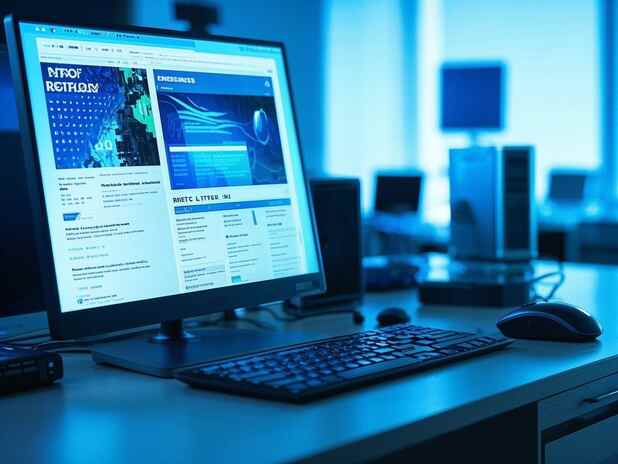
在处理驱动冲突前,首先确认哪些硬件正在出现问题。设备管理器是检查驱动程序状态的好工具。在操作系统中,搜索"设备管理器",就能看到所有已安装硬件的列表。任何带有黄色感叹号的设备都可能意味着驱动程序出了问题。
更新驱动程序是解决冲突的主要步骤之一。可以通过设备管理器选择对应设备,右键点击并选择更新驱动程序。操作系统会从网络上获取最新的驱动程序,这通常能够解决很多兼容性问题。对于较新或不常见的硬件,建议直接访问制造商的官方网站,下载最新版本以确保最佳兼容性。
若更新后问题依然存在,考虑卸载并重装驱动程序。选择需要处理的设备,右键点击并选择卸载设备,在卸载后重启计算机,操作系统会尝试自动重新安装驱动。此步骤往往能够恢复正常功能,尤其是当原始驱动程序发生损坏时。
有时,驱动程序之间的冲突难以直接定位。借助系统恢复功能,可以将操作系统恢复到之前的状态。这项功能可以有效排除由于近期的驱动更新引起的问题。前往控制面板中的恢复功能,选择打开系统还原,按照指示完成恢复步骤即可。
如果无法解决的问题依然存在,可考虑使用第三方工具来清理和管理驱动程序。这些工具通常具有更强的检测能力,能够帮助找到并卸载有误的驱动程序,甚至能够清理注册表中残留的驱动信息。但需谨慎选择知名的工具,避免使用不明来源的软件导致更大问题。
未来,硬件技术的持续发展势必会催生出更多驱动程序管理的问题。用户在购买新硬件时,建议关注产品的兼容性及其驱动支持。在 DIY 组装时,提前了解各个硬件之间的兼容性,能够大幅降低后续驱动程序相关的麻烦。
常见问题解答:
1. 如何判断我的驱动程序是否需要更新?
使用设备管理器检查是否有黄色感叹号显示在设备的旁边,或者访问硬件制造商的官网查看最新的驱动程序发布。
2. 我安装了新硬件,怎么确保驱动程序正确安装?
应确保从硬件制造商官方网站下载驱动,或者使用系统自带的自动更新功能。
3. 系统恢复会影响我的个人文件吗?
系统恢复不会影响个人文件,但可能会删除自恢复点后安装的软件和驱动。
4. 如何找到适合我的操作系统版本的驱动程序?
访问硬件制造商官网,通常可以根据硬件型号和操作系统版本搜索到合适的驱动程序下载。
5. 如果无法解决驱动冲突,还有其他方法的吗?
可以考虑寻求专业的电脑维修服务,以获取更具体的帮助和解决方案。